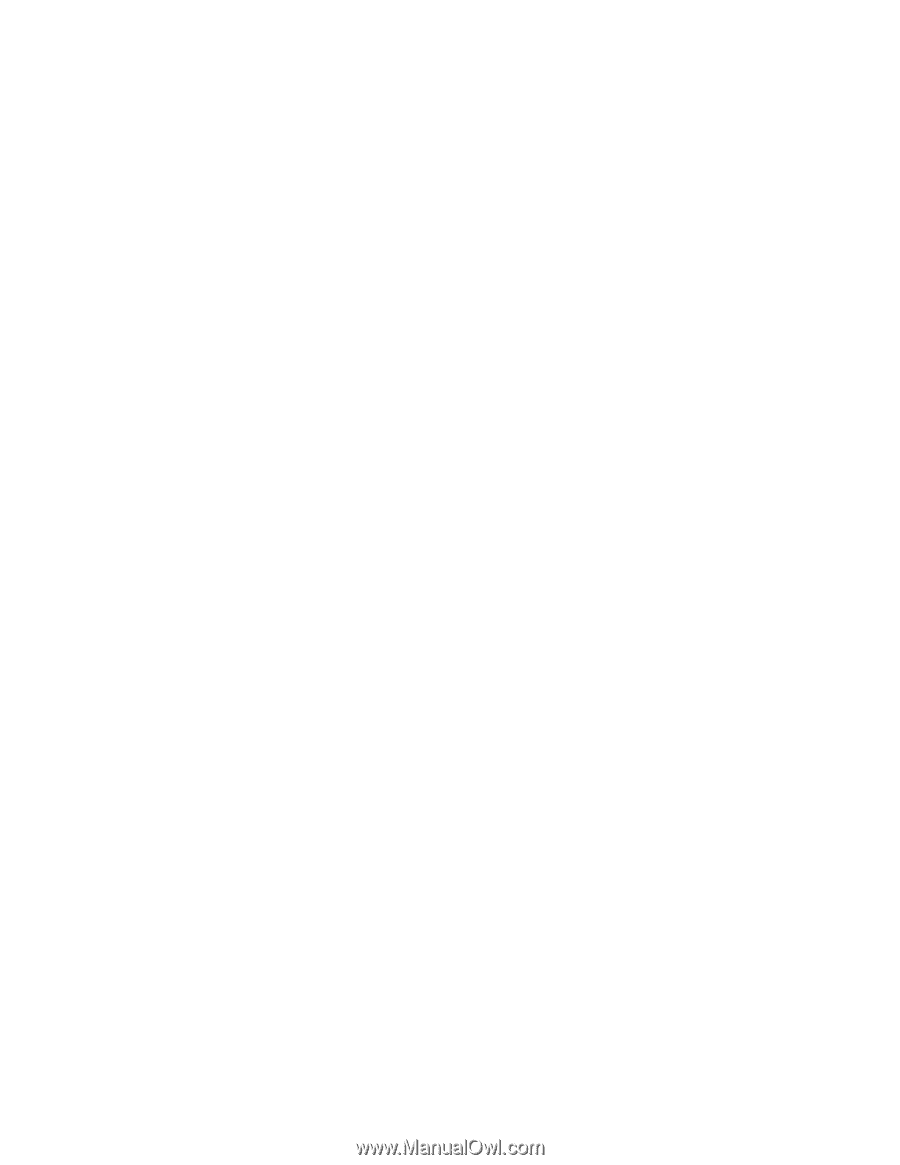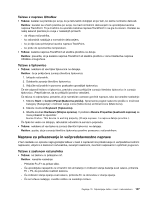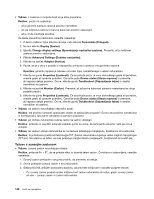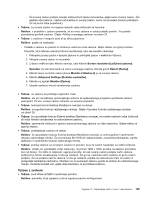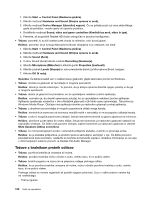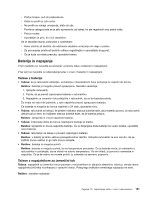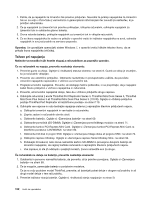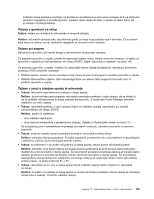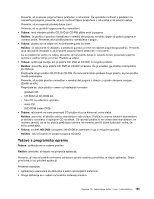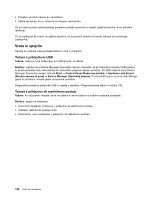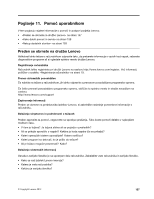Lenovo ThinkPad T430s (Slovenian) User Guide - Page 168
Težave pri napajanju
 |
View all Lenovo ThinkPad T430s manuals
Add to My Manuals
Save this manual to your list of manuals |
Page 168 highlights
1. Pazite, da je napajalnik za izmenični tok pravilno priključen. Navodila za priklop napajalnika za izmenični tok so na voljo v Priročniku z varnostnimi in garancijskimi informacijami ter navodili za nastavitev, ki je priložen računalniku. 2. Če je napajalnik za izmenični tok pravilno priklopljen, izklopite računalnik, odklopite napajalnik za izmenični tok in odstranite glavno baterijo. 3. Znova vstavite baterijo, priklopite napajalnik za izmenični tok in vklopite računalnik. 4. Če se ikona napajalnika še vedno ne prikaže v opravilni vrstici in indikator napajalnika ne sveti, odnesite napajalnik in svoj računalnik na servisno popravilo. Opomba: če uporabljate operacijski sistem Windows 7, v opravilni vrstici kliknite trikotno ikono, da se prikaže ikona napajalnika (vtičnika). Težave pri napajanju Natisnite ta navodila in jih hranite skupaj z računalnikom za poznejšo uporabo. Če se računalnik ne napaja, preverite naslednje elemente: 1. Preverite gumb za vklop. Oglejte si »Indikatorji statusa sistema« na strani 8. Gumb za vklop je osvetljen, ko je računalnik vklopljen. 2. Preverite vse električne priključke. Odstranite razdelilnike in prenapetostne zaščite, da povežete izmenični napajalnik neposredno z vtičnico za izmenični tok. 3. Preglejte izmenični napajalnik. Preverite, ali obstajajo fizične poškodbe, in se prepričajte, da je napajalni kabel fiksno priključen v vtičnico napajalnika in računalnik. 4. Preverite, ali izmenični napajalnik deluje, tako da v vtičnico priključite drugo napravo. 5. Odklopite računalnik z enote ThinkPad Port Replicator Series 3, ThinkPad Mini Dock Series 3, ThinkPad Mini Dock Plus Series 3 ali ThinkPad Mini Dock Plus Series 3 (170 W). Oglejte si »Odklop priključne postaje ThinkPad Port Replicator ali razširitvene postaje« na strani 110. 6. Odklopite vse naprave in nato testirajte napajanje sistema z najmanjšim številom priključenih naprav. a. Odklopite izmenični napajalnik in vse kable iz računalnika. b. Zaprite zaslon in računalnik obrnite okoli. c. Odstranite baterijo. Oglejte si »Zamenjava baterije« na strani 69. d. Odstranite pomnilnik (SO-DIMM). Oglejte si »Zamenjava pomnilniškega modula« na strani 71. e. Odstranite kartico PCI Express Mini Card. Oglejte si »Zamenjava kartice PCI Express Mini Card za brezžično povezavo LAN/WiMAX« na strani 80. f. Odstranite trdi disk in pogon SSD. Oglejte si »Zamenjava trdega diska ali pogona SSD« na strani 74. g. Odklopite naprave Ultrabay. Oglejte si »Zamenjava naprave Serial Ultrabay Slim« na strani 94. h. Počakajte 30 sekund, nato znova namestite kartico SO-DIMM in preverjeno delujočo baterijo ali izmenični napajalnik, da najprej testirate računalnik z najmanjšim številom priključenih naprav. i. Vse naprave, ki ste jih odklopili v prejšnjih korakih, znova namestite eno za drugo. Če računalnik ne deluje na baterijo, preverite naslednje elemente: 1. Odstranite in ponovno namestite baterijo, da preverite, ali je pravilno povezana. Oglejte si »Zamenjava baterije« na strani 69. 2. Če je mogoče, zamenjajte baterijo s podobnim modelom. Če je na voljo podoben model ThinkPad, preverite, ali baterijski paket deluje v drugem računalniku in ali drugi model deluje v tem računalniku. 3. Preverite indikator stanja baterije. Oglejte si »Indikatorji stanja napajanja« na strani 9. 152 Vodič za uporabnika